CSVファイルを読み込む方法
文書番号 7021 | 更新日 2014年 4月 24日
Excelで作成した住所録は、CSV形式で保存していただくと、家系図の個人情報データとして「親戚まっぷシリーズ つくれる家系図」に取り込むことができます。
◎ExcelファイルをCSV形式に変換するには
Excel上で一旦CSV形式で保存していただく必要があります。
ファイルの保存画面で、「ファイルの種類:CSV形式」を選択していただき、保存してから「親戚まっぷシリーズ つくれる家系図」に取り込んでください。
ツールバーの[新規作成]をクリックします。
「新規作成」画面で、自分および父親、母親の氏名を入力し、[登録]をクリックします。
※作成済みの家系図がある場合は、ツールバーの[開く]をクリックし、開いてください。
![ツールバーの[新規作成]をクリックします。 ツールバーの[新規作成]をクリックします。](/support/support/product/kakeizu/faq/img/img7021/1.gif)
![自分および父親、母親の氏名を入力し、[登録]をクリックします。 自分および父親、母親の氏名を入力し、[登録]をクリックします。](/support/support/product/kakeizu/faq/img/img7021/2.gif)
「CSV取込設定」画面が表示されます。
CSVファイルの各データを、家系図の項目に割り当てます。項目の▼をクリックし、リストから該当する項目を選択します。
※取り込み完了後でも、情報の入力、編集ができます。
※項目名を割り当てていない情報は取り込まれません。
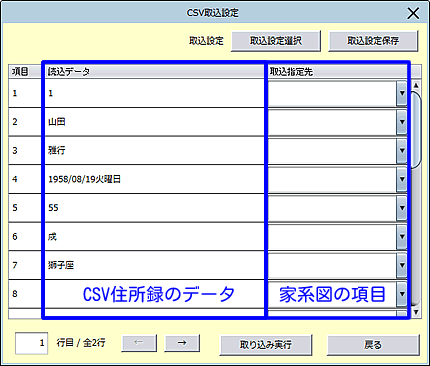
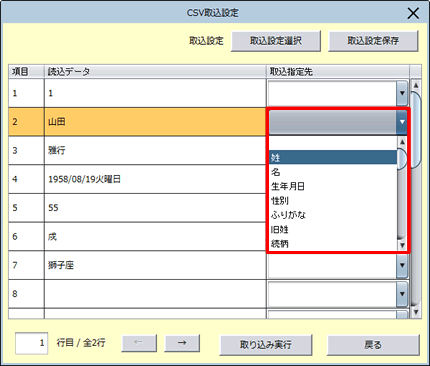
参照
製品付属のガイドブックに掲載があります。
- 操作ガイド P60「CSV形式のデータを読み込む」
以下の Q&A も併せてご参照ください。




![[ファイル]-[CSV入力]をクリックします。 [ファイル]-[CSV入力]をクリックします。](/support/support/product/kakeizu/faq/img/img7021/3.gif)
![[参照]をクリックします。 [参照]をクリックします。](/support/support/product/kakeizu/faq/img/img7021/5.gif)
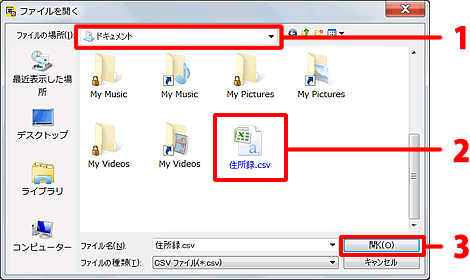
![項目名が表示されている場合は[1行目を読み込まない]をクリックし、[条件設定変更]をクリックします。[次へ]をクリックします。 項目名が表示されている場合は[1行目を読み込まない]をクリックし、[条件設定変更]をクリックします。[次へ]をクリックします。](/support/support/product/kakeizu/faq/img/img7021/6.gif)
![[取り込み実行]をクリックします。 [取り込み実行]をクリックします。](/support/support/product/kakeizu/faq/img/img7021/9.gif)
![ツールバーの[個人一覧]をクリックし、取り込んだ情報を確認します。 ツールバーの[個人一覧]をクリックし、取り込んだ情報を確認します。](/support/support/product/kakeizu/faq/img/img7021/10.gif)